该插件提供了显示来自任何页面的各种内容的功能,并且可以完全控制内容的长度、类型和样式。无限制的动态源- 10Web Social Post Feed允许您在每个帖子和页面上显示无限数量的动态源。您可以在同一页或帖子中使用不同的基于Facebook页面的动态源。
用户参与度- Facebook是一个社交媒体巨头,您的网站访问者中很可能有很大一部分每天都在使用它。显示相关内容的动态源肯定会增加您帖子的用户参与度,并使您的访问者在您的网站上停留更长的时间。社交互动- 您的帖子可能非常有趣和吸引人,但是来自Facebook的一点内容不会有任何伤害。您可以使用来自Facebook的相关内容来支持您的帖子,使您的帖子和页面看起来更有趣和有趣。筛选所需内容- Facebook是一个很好的信息来源,但有时候有太多与您的网站无关的内容,或者您只是不想在帖子中显示。使用10Web Social Post Feed的高级版本,您可以选择要让访问者看到和参与的特定内容类型,例如照片、视频、相册等。自定义- 插件中有各种各样的动态源自定义选项,以确保您的动态源不会显得乏味。
根据要显示的内容类型,您可以在不同的布局选项之间进行选择。如果您使用插件的高级版本,还可以选择应用于动态源的各种主题。掌控一切- 10Web Social Post Feed让您完全掌控要显示的内容。您可以选择帖子的用户角色、页面上显示的帖子数量、帖子的长度、动态源更新选项、启用社交分享按钮等等。提供出色的支持- 10Web Social Post Feed团队为所有用户提供及时有效的支持。我们保持高标准,响应时间短。10Web Social Post Feed具有响应式布局,可以完美适应任何屏幕。您可以在同一篇帖子或页面中显示多个动态源,并且这些动态源可以基于不同的Facebook页面。您可以指定动态源的更新间隔,并且在提供的时间段内自动更新动态源内容。您还可以选择动态源更新选项,即当添加新帖子时是否删除旧帖子或将旧帖子与新帖子一起显示。您可以使用提供的短代码将动态源插入到帖子和页面中,也可以使用小部件在网站的侧边栏区域显示动态源。小部件的所有动态源选项,包括动态源视图、帖子数量和主题,也可以进行配置。
10Web Social Post Feed提供了多种动态源显示布局,包括相册视图、瀑布流视图和缩略图视图。这些视图选项仅适用于高级版本,并根据要显示的内容类型而有所不同。高级版本还提供了四种主题供用户选择。免费版本使用默认主题。可以随时配置和重置主题的所有参数。插件具有强大的灯箱功能,支持全屏显示、15种过渡效果,并可以在弹出窗口中显示动态源照片。您可以在几个点击中配置灯箱和评论的设置。动态源以短代码的形式插入到帖子和页面中,并且可以在移动设备上进行响应式显示。高级版本的插件还提供了社交分享功能,让您的网站访问者可以在Google+、Twitter和Facebook上分享动态源。插件提供了各种自定义选项,以确保动态源不会显得乏味。
您可以根据要显示的内容类型选择不同的布局选项。如果您使用插件的高级版本,还可以选择应用于动态源的各种主题。要使用10Web Social Post Feed插件,您需要在Facebook上创建一个应用程序。这是Facebook要求的必要步骤,但是一旦您查看了插件的用户指南,就会发现这非常容易。在插件的常规选项中,您提供Facebook应用程序ID和密钥,然后可以指定动态源自动更新间隔,并选择帖子的日期格式。添加动态源只是几个点击的事情。您只需点击插件的动态源部分的“添加新”按钮,然后会打开一个包含四个设置选项卡的新窗口,包括动态源、灯箱和评论的设置。在主要动态源设置下,您设置要创建动态源的页面。在主要设置下,您还可以选择是否显示动态源的整个时间轴,或者选择仅显示特定内容,例如仅照片、视频、链接。使用Facebook页面动态源,您可以根据用户角色筛选内容,并仅显示页面所有者或组中的其他用户的帖子和更新,或者两者都显示。您可以启用许多灯箱设置,包括社交分享按钮、显示评论、播放电影带和更多。评论设置主要包括选择评论过滤选项,无论是顶级还是流式,前者与Facebook相同的结构,后者包括所有级别的评论。在这里,您还可以启用显示评论回复并选择评论顺序。高级版本添加了以下功能:特定内容动态源,您可以选择仅从Facebook动态源中显示单一类型的内容(照片、视频、相册)显示Facebook分享按钮带有评论的高级灯箱灯箱的电影带更改每个视图的样式和颜色的主题多种布局-相册视图用于相册,瀑布流和缩略图视图用于Facebook视频和照片将动态源分享到Google Plus、Twitter和Facebook的社交分享重要提示:如果您认为在10Web Social Post Feed中发现了错误或对此插件有任何问题/疑问,请查看支持论坛。隐私政策该插件使用Facebook API从Facebook获取公共数据。所有接收到的数据都会缓存在WordPress数据库中,以提供优化。您可以删除或更新缓存的数据。您可以选择启用Facebook页面的点赞按钮。如果这样做,Facebook将加载一些JS和嵌入内容,可能会跟踪访问者。
Facebook嵌入内容受Facebook隐私政策的约束。安装感谢您对10Web Social Post Feed的关注。最低要求。WordPress 3.4+PHP 5.xMySQL 5.x进行新安装下载插件的ZIP文件后,登录管理员面板。转到插件添加>新>上传。点击“选择文件”(“浏览”)并选择下载的插件的ZIP文件。点击“立即安装”按钮。点击“激活插件”按钮以激活10Web Social Post Feed。如果安装失败,请通过[email protected]与我们联系。常见问题Facebook Feed插件是做什么的?10Web Social Post Feed是一个完全可定制的响应式解决方案,可帮助您在WordPress网站上显示Facebook动态。该插件具有许多出色的功能和功能。添加任意数量的动态源,并使用短代码在任何帖子或页面中轻松显示来自Facebook页面的内容。如何使用此插件创建Facebook动态源?要使用10Web Social Post Feed插件配置动态源,请导航到10Web Social Post Feed>动态源页面。每个动态源都包含各种选项,这些选项分组在选项卡中:*主要,*灯箱设置,*评论,首先,为您的动态源命名并设置您的Facebook页面的URL,例如:https://www.facebook.com/examplepage在创建动态源时,您可以显示所有帖子的完整时间轴,或者显示特定类型的数据:照片,视频,状态,链接,我可以使用我的Facebook动态源显示什么类型的内容?使用10Web Social Post Feed插件,您可以显示Facebook页面的完整时间轴,以及特定数据,例如仅照片或视频。使用动态源设置下的内容类型选项来选择。时间轴使用此内容类型,您可以显示页面上的所有帖子。设置要显示的帖子数量。您可以选择不更新动态源,只导入所选数量的帖子。此外,您可以配置自动更新,以使您的动态源与Facebook页面上的新帖子同步。使用时间轴内容类型,您可以使用10Web Social Post Feed插件的令人惊叹的博客样式布局展示您的帖子。特定使用特定内容类型,仅显示您的Facebook页面的照片、视频或相册。
您可以选择以下四个选项之一:照片,视频,相册,您可以使用特定动态源的布局视图取决于内容类型。照片和视频可以使用缩略图和瀑布流布局展示,对于相册,您可以使用相册布局,如何在我的网站上发布Facebook动态源?您可以在帖子或页面上发布Facebook动态源,也可以使用小部件。发布在页面和帖子上要在页面或帖子上展示创建的动态源,您需要使用10Web Social Post Feed的短代码。添加或编辑需要显示Facebook动态源的页面或帖子。按下“添加Facebook动态源”按钮并选择动态源。按下“插入”按钮后,短代码将添加到页面或帖子的内容中。作为小部件发布导航到外观>小部件页面,开始配置Facebook动态源小部件。找到10Web Social Post Feed小部件并将其拖到所需的小部件区域。填写以下设置并按保存。标题。为您的Facebook动态源小部件设置标题。动态源。选择要展示的动态源。视图。选择动态源的布局。根据动态源的内容类型,可以将其设置为博客样式、相册、瀑布流和缩略图。计数。设置要在小部件中显示的帖子的固定数量。尺寸。定义Facebook动态源小部件的尺寸。主题。选择小部件的主题。我如何更改Facebook动态源的外观?10Web Social Post Feed插件的高级版本允许您使用其主题更改动态源的外观。
导航到10Web Social Post Feed>主题页面进行修改。WordPress Facebook动态源插件包含7个内置主题,其中一个设置为默认主题。您可以修改这些主题或创建新主题。您可以随时将主题选项重置为默认值。10Web Social Post Feed插件提供的每个主题都包含以下部分:缩略图。配置缩略图边框、悬停效果、过渡、边距、填充、视图和缩略图背景颜色和透明度级别、图像对齐、图像标题选项、喜欢和评论框选项。瀑布流。配置瀑布流缩略图边框、填充、视图和缩略图背景颜色和透明度级别、喜欢和评论框选项、悬停效果、图像描述选项。紧凑相册。配置相册缩略图边框、悬停效果、过渡、边距、阴影、填充、视图和缩略图背景颜色和透明度级别、图像标题选项、返回按钮选项。博客样式。配置评论框、喜欢、分享、评论显示、标签、图像标题、位置和日期、页面、个人资料名称和动态源整体设置。灯箱页面。配置灯箱背景、控制、切换、关闭和导航按钮、电影带选项、喜欢、分享、评论显示、标签和评论选项。导航。配置导航按钮选项,用于瀑布流、缩略图、紧凑相册和博客样式视图。我如何在动态源中显示评论?评论可以以Facebook的标准结构显示,仅显示顶级评论而不显示回复,也可以以流式显示,显示评论及其回复。
如果要使用顶级评论但提供显示所有回复的功能,请启用显示回复选项。评论动态源可以按照时间顺序或逆序设置。我可以修改灯箱的外观吗?10Web Social Post Feed插件的灯箱可以用于相册、图像、视频。您可以从10Web Social Post Feed>主题页面更改灯箱的样式。此外,您可以使用动态源内的灯箱设置选项卡修改其功能。全屏灯箱。全屏灯箱的输出将是覆盖整个设备显示的大型灯箱。灯箱尺寸。如果选择固定尺寸灯箱,则需要配置其尺寸。灯箱效果。有15种图像过渡的灯箱效果。您可以选择其中一种或跳过它,将灯箱效果设置为无。
灯箱自动播放。自动播放将在给定的时间间隔内更改图像。时间间隔。设置在灯箱中切换图像的时间。打开评论框。选择是否在灯箱中显示图像/视频的评论。在灯箱中显示电影带。通过启用电影带,您将显示包含在相册/时间轴中的图像/视频的小缩略图。当点击电影带缩略图时,用户将有机会打开相应的图像/视频,并从那里继续灯箱导航。此外,您还可以在灯箱中显示评论、喜欢、作者、帖子名称等等。我的Facebook页面动态源没有显示任何内容。如何修复?动态源可能无法正常工作,因为您尝试使用10Web Social Post Feed插件显示的页面具有年龄或国家限制。不幸的是,这不能由10Web Social Post Feed控制,因为Facebook API不提供有关具有限制的页面的数据。因此,请确保删除限制,然后重试。




评论